Establecer colores para calendarios de Secure Mail sincronizados
El calendario de Secure Mail muestra todos los eventos asociados a cuentas de correo sincronizadas en el dispositivo. Puede establecer colores para las distintas cuentas y diferenciar así los eventos de calendario.
Nota:
Esta función está disponible para iOS y Android.
Para establecer colores para eventos de calendario
-
Toque el icono Calendar en la parte inferior de la pantalla y, a continuación, toque el icono de hamburguesa. La pantalla Calendario muestra todas las cuentas configuradas.
-
Toque el color predeterminado que aparece a la derecha de una cuenta de Exchange. La pantalla Colores muestra los colores disponibles para esa cuenta.
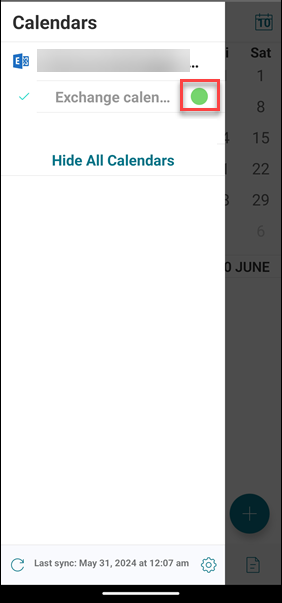
- Seleccione un color y, a continuación, toque Guardar para aplicar el color o toque Cancelar para cancelar la acción.
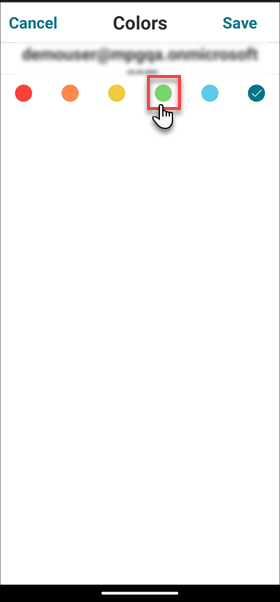
El color seleccionado se establece para todos los eventos del calendario aplicables a esa cuenta de Exchange.
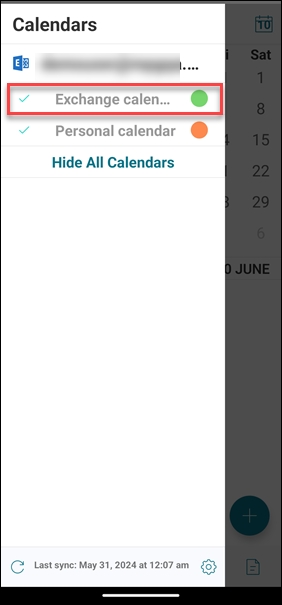
El color seleccionado se muestra junto al evento del calendario.
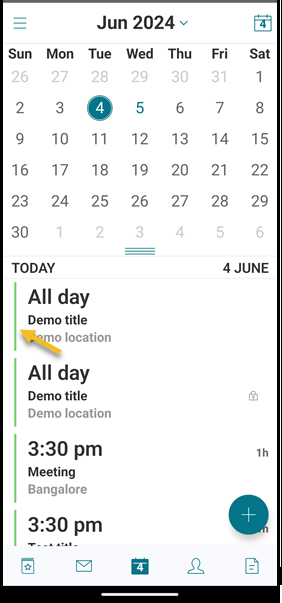
Nota:
Cuando cierra Secure Mail y lo abre de nuevo, la aplicación restaura los últimos parámetros de calendario configurados en el dispositivo.